今回のテーマは「炎の描き方」。
炎は現代物からファンタジー、SFなどあらゆるジャンルに活躍するエフェクトのひとつです。見せ方も、ドラゴンの口から出る炎や魔法など様々ありますが、今回はゲームのアイコン風を意識した絵作りを紹介します。
すぐに試せる実践的なテクニックが知りたい人、ゲームのアイコン制作に興味がある人に向けた講座です。是非ご参考下さい!
使用ツール:Photoshop
1.軟らかいブラシを作ろう

まず最初のステップとして、炎のニュアンスを出すブラシを作ります。
ブラシの輪郭が固すぎると自然な感じが出しづらくなるので描き味が柔らかくなるように設定します。
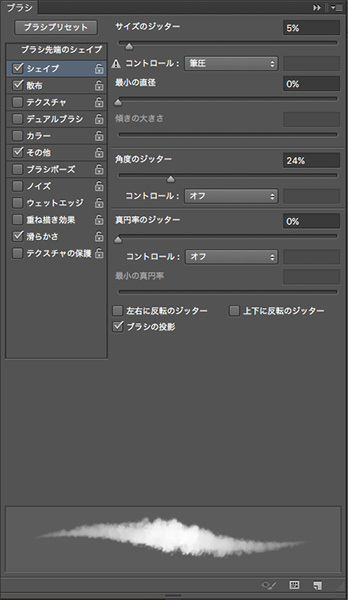
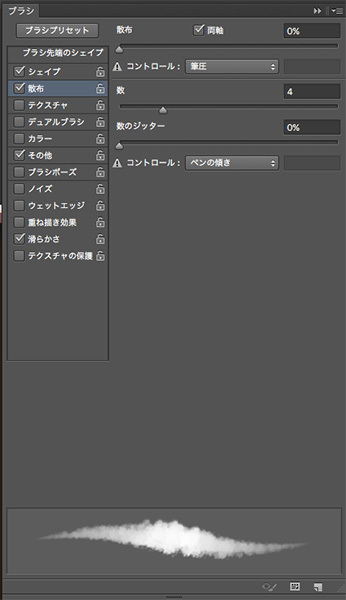
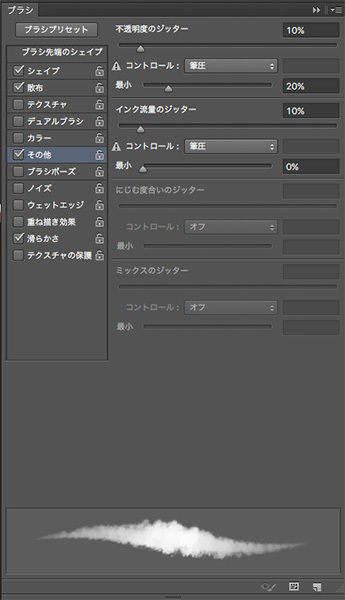
設定はこちらです。
大きいキャンパスでも扱えるように500px × 500pxでブラシサンプルを作ります。
こちらから炎のブラシをダウンロードできます
http://firestorage.jp/download/6a36f97d589174aef26098b36ceac6af2998798b
※外部リンクへ飛びます
応用編の「マグマの描き方」で使用されているブラシも入っています。
2.ベースカラーで炎のシルエットを描く
今回はゲームのアイコン風に仕上げていきたいので「スペル:ファイアボール」というイメージで燃え盛る火の玉を描いていきます。
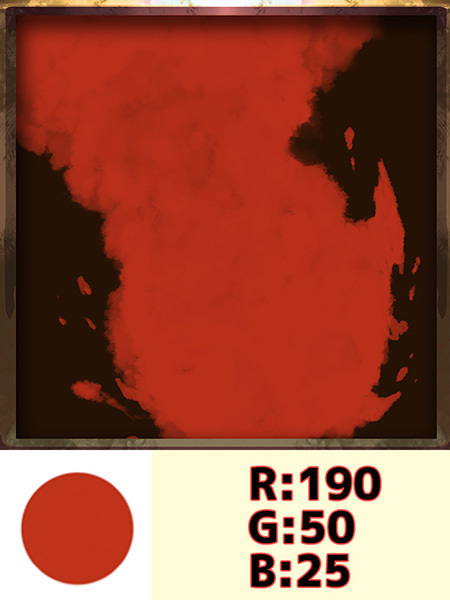
2000px×2000pxのキャンバスに枠を作って描き始めます。
このとき背景に暗い色を置くと炎が明るく見えやすくなり絵が映えますよ。
塗り方のコツとして不透明度を少し下げた状態で、なでるような力加減で塗っていくとより簡単に炎の柔らかさが表現できると思います。
3.明るい部分を描く

火は中心に向かうほど明るくなるので、ベース内に彩度の高い色を置きます。
ここからさらに中心部分を明るくするので今の段階では極端に彩度を上げる必要はありません。
4.暗い色を置く

煙に近いほうに一段階暗い色を置くことで明暗の差をはっきりとさせることができます。
5.仕上げ


中心に黄色や白を加え、燃えさかるイメージを強めていきます。
このとき画面全体を明るくし過ぎてしまうとのっぺりとした立体感のない絵になってしまうので火の玉の中心部が明るくなるように描きましょう。
応用編:マグマの描き方
1.輪郭を描きます

2.層が重なったような表現をする
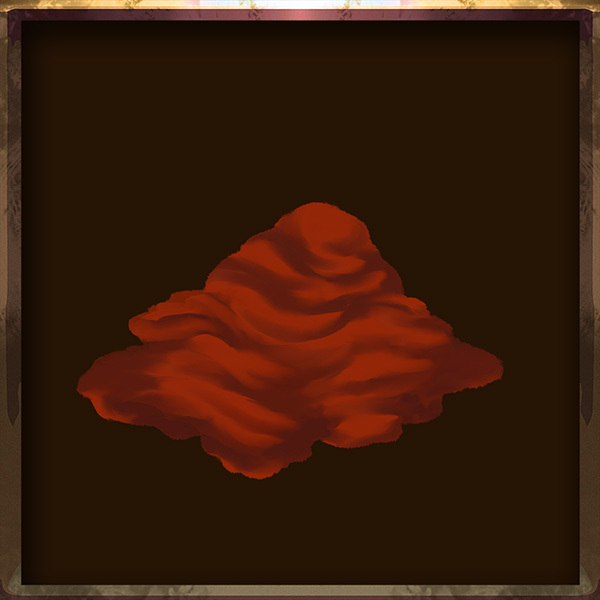
マグマは粘度が高いため、幾つもの層が重なったような感じを表現するように一段階暗い色を重ねます。
3.オーバーレイでメリハリをつける
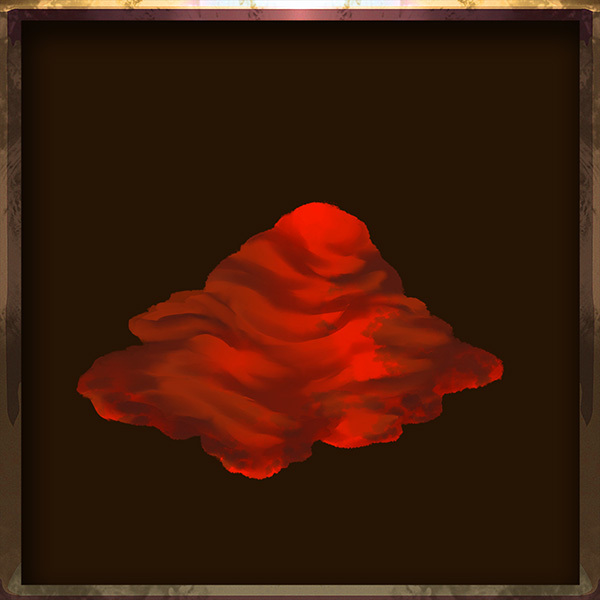
オーバーレイレイヤーを作り、熱を帯びた部分と冷えて固まった部分との差をはっきりさせます。
4.熱の中心部を明るくする
最後により明るい色を加えて完成です。

炎と合わせて、情景の表現に活かしてください。
最後に
炎やマグマが上手く描けない理由の一つに「明暗の差がはっきりしていない」ことが挙げられます。きれいにグラデーションをかけるだけだと、炎のイメージとは異なってしまいます。
炎であれば立ち上る黒煙、マグマであれば時間の経過で冷えて固まった部分、そういったものがないと「ただ明るい赤を塗っただけ」という印象を拭うことはできません。事前に資料を用意してよく観察してみましょう。
著・画 オチカ
pixiv http://pixiv.me/otika0519
Twitter https://twitter.com/Mohawkhairstyle
フリーランスの背景イラストレーター。彩度高めのファンタジー系イラストを得意としています

